注文詳細(返��品・返金登録)
1. 概要
受注業務の中で、返品・返金が発生した際に使用する画面です。
下記の 2 つのオペレーションが実施できます。
-
返品・返金を新規登録する
返品・返金の内容を、新たに登録することができます。
-
返品・返金を確認する
登録済の返品・返金の内容を確認することができます。
2. 注文詳細(返品・返金登録)
サイドメニュー>注文管理>注文一覧より、確認したい注文を選択すると、「注文詳細(インフォメーション)」に進みます。
画面上部にタブがあるので、「返品・返金」をクリックしてください。

返品・返金を新規登録するとき
返品・返金の内容を、新たに登録するときの手順をご紹介します。
*登録済の返品・返金の内容を確認するときは、返品・返金を確認するときをご覧ください。
画面上部の「返品・返金」タブをクリックすると、下記の画面が表示されます。
右上にある「返品・返金の登録」ボタンをクリックしてください。
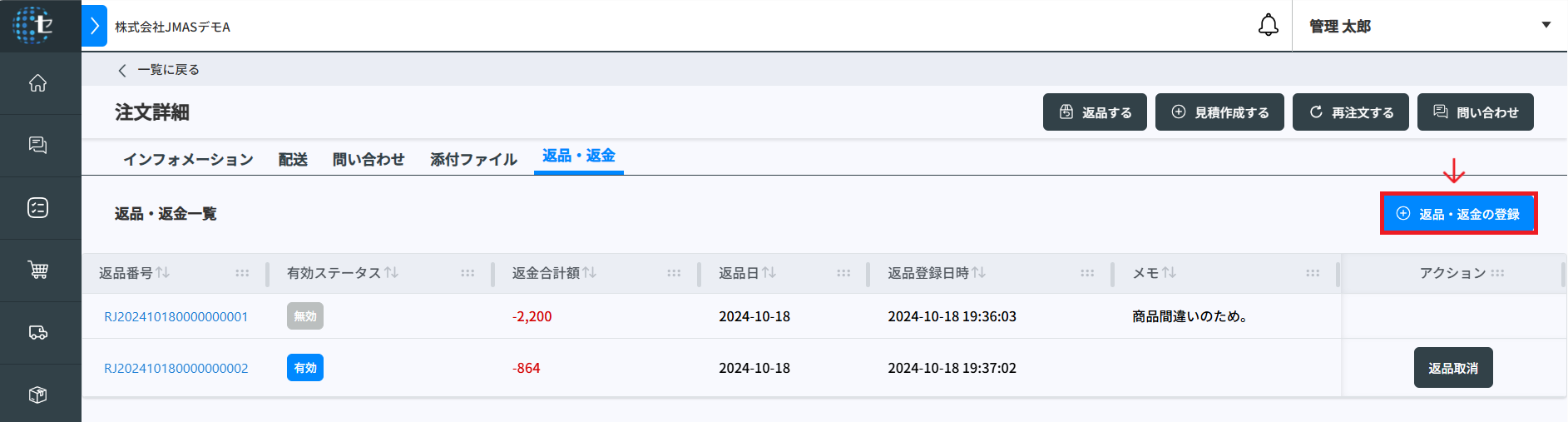
「返品・返金の登録」ボタンをクリックすると、下記の画面が表示されます。
この画面で、返品・返金の内容を、登録します。
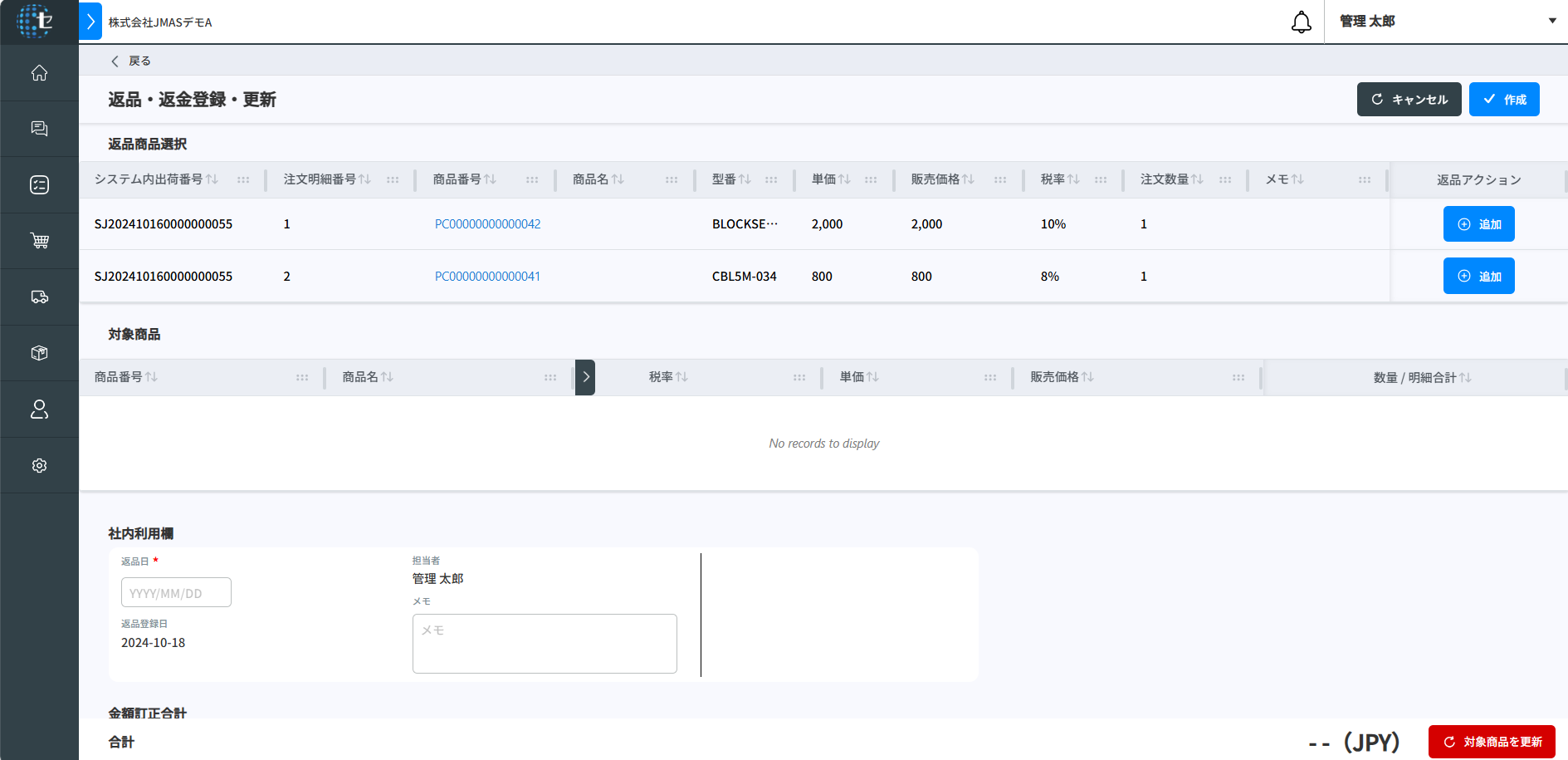
返品・返金を確認するとき
登録済の返品・返金の内容を確認するときの手順をご紹介します。
画面上部の「返品・返金」タブをクリックすると、下記の画面が表示されます。
確認したい返品番号をクリックしてください。
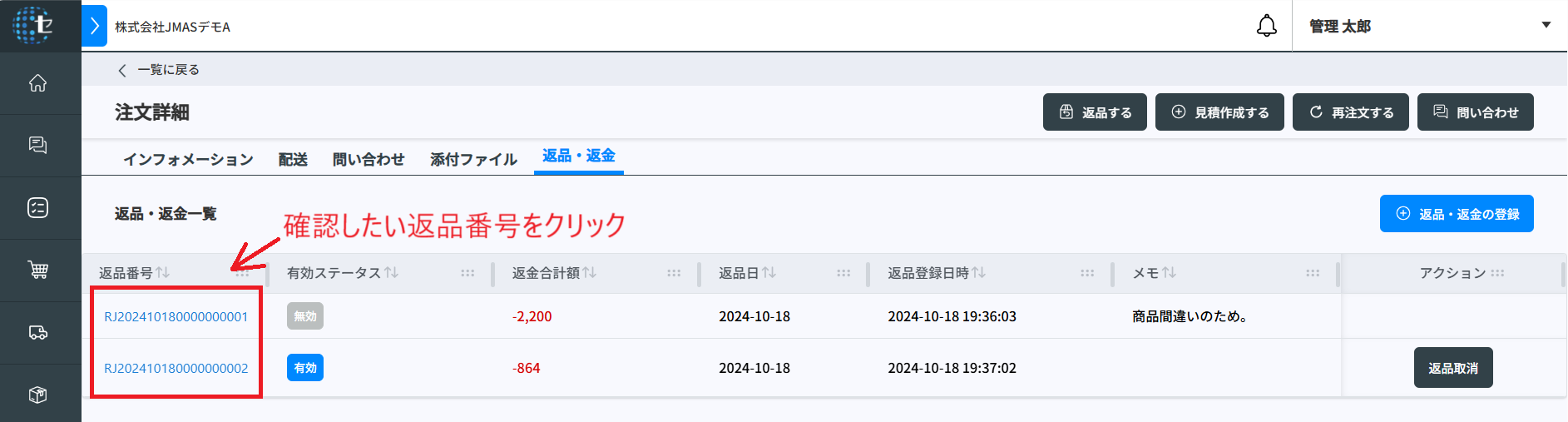
返品番号をクリックすると、その返品番号の詳細情報が、下記のように表示されます。
この画面で、返品・返金の内容を、確認します。
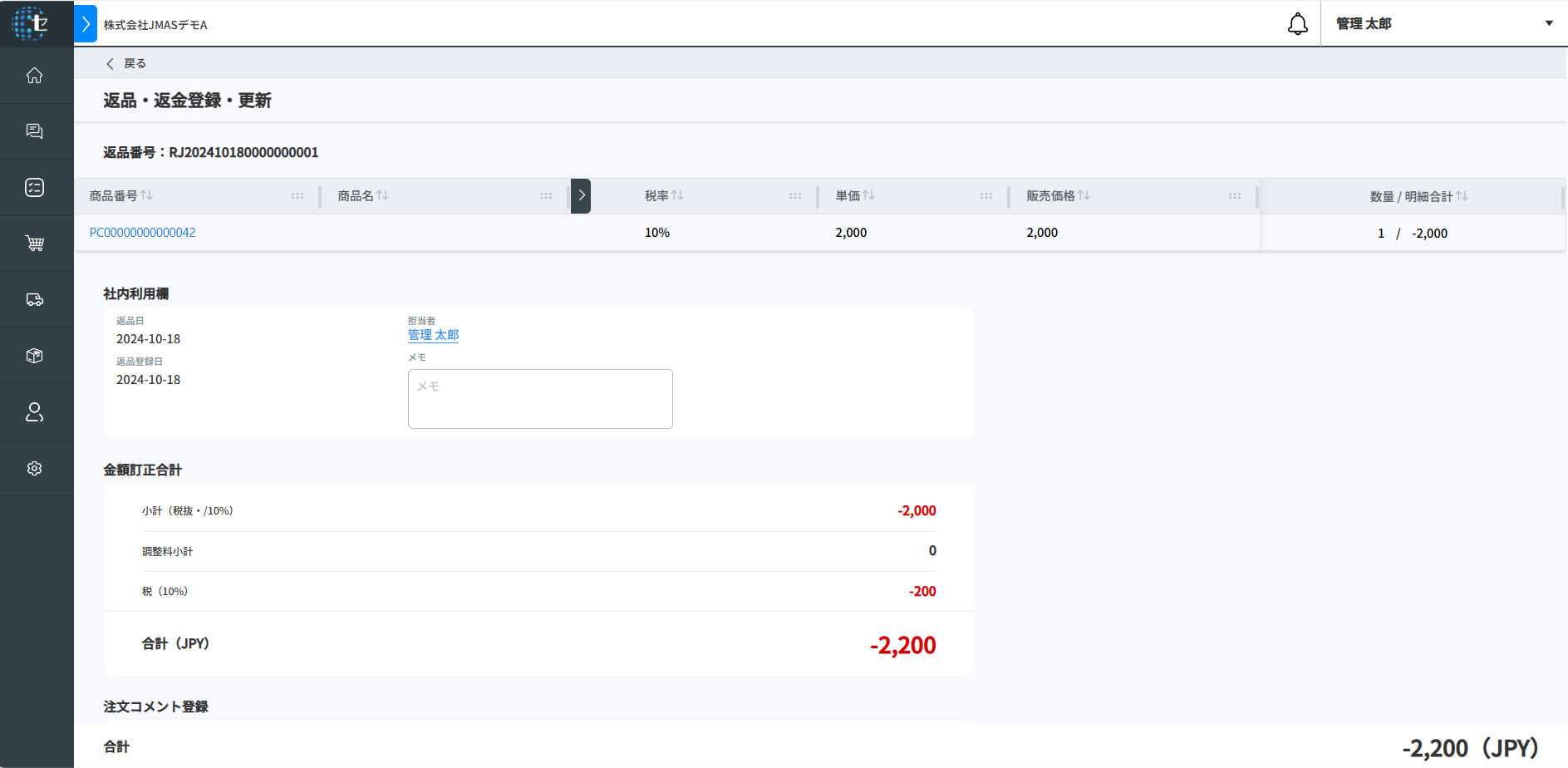
*返品・返金の変更について
一度登録した返品・返金の内容を変更することはできません。
内容の変更が必要な場合は、一度、返品・返金の取消を行ってください。
返品・返金の取り消しは、画面右上部の「返品取消」ボタンをクリックすると実行できます。
返品・返金の取消後、改めて返品・返金の登録を行ってください。
1. 返品商品選択
注文商品のうち、返品する商品を選択します。
※「返品商品選択」は、返品・返金を新規登録するときにのみ表示されます。
返品・返金を確認するときは、表示されません。
返品・返金を確認するときは、2. 返品番号からご確認ください。

左右にスクロールすることで、すべての項目を確認できます。
また、カラム名を選択すると昇順/降順で並び替えができます。

| 項目名 | 説明 |
|---|---|
| システム内出荷番号 | 各出荷をひとまとまりにした番号です。 注文時に、注文詳細(配送)5. 出荷データにて割り当てられました。 |
| 明細番号 | 各システム内出荷番号における、各注文商品を表す番号です。 |
| 商品番号、商品名、型番、グループ単価名、単価、税率 | ��商品の情報です。 |
| 販売価格 | 値引き等を反映した、商品 1 つあたりの価格です。 |
| 追加 | 返品したい商品の追加ボタンをクリックすると、商品が返品番号に追加されます。 |
商品が選択出来たら、返品番号の内容確認に進みます。
2. 返品番号
返品の詳細を確認します。

左右にスクロールすることで、すべての項目を確認できます。
一部の項目は、タブを開くと確認できます。


すべての項目
| 項目名 | 説明 |
|---|---|
| システム内出荷番号 | 各出荷をひとまとまりにした番号です。 注文時に、注文詳細(配送)5. 出荷データにて割り当てられました。 |
| 注文明細番号 | 各システム内出荷番号における、各注文商品を表す番号です。 |
| 商品番号、商品名、型番、グループ単価名、税率、単価 | 商品の情報です。 |
| 販売価格 | 値引き等を反映した、商品 1 つあたりの価格です。 |
| メモ | 注文時に登録したメモがある場合は、内容が表示されます。 |
| 数量 | 返品する商品の数量です。 数字を入力するか、「+」「-」ボタンをクリックして、返品する数量を設定してください。 |
| 明細合計 | 明細番号ごとの、返品商品の合計金額です。 販売価格に数量をかけた金額が、マイナスで表示されます。 |
| 対象商品を更新 | 返品商品を選択したり、数量を変更したりしたあとにクリックす�るボタンです。 返品商品を選択したり、数量を変更したりしたあとは、クリックしてください。 クリックしないと、選択・入力内容が保存されませんのでご注意ください。 |
3. 社内利用欄
管理者が他の管理者と共有したいメモを登録できます。

| 項目名 | 説明 |
|---|---|
| 返品日 | 返品が発生した日付を入力します。 |
| 担当者 | 返品・返金業務の管理者側の担当者です。 操作している管理者名が自動で表示されます。 |
| 返品登録日 | 返品・返金の内容をシステムに登録した日です。 画面上の各操作終了後、画面右上部「登録する」ボタンをクリックすると、自動で登録されます。 |
| 請求番号 | この注文に紐づく請求番号です。 請求の管理機能は、現在準備中のため未提供です。そのため、常時「-」と表示されます。 |
| メモ | 管理者が他の管理者と共有したいメモを登録できます。 返品・返金の登録後は入力できなくなりますが、返品の取消を行うと、再度入力できるようになります。 |
*返品の取消をしたい場合は、画面右上部「返品取消」ボタンをクリックしてください。
4. 金額訂正合計
返品に伴う金額訂正の内訳と、最終的な返金額を確認します。
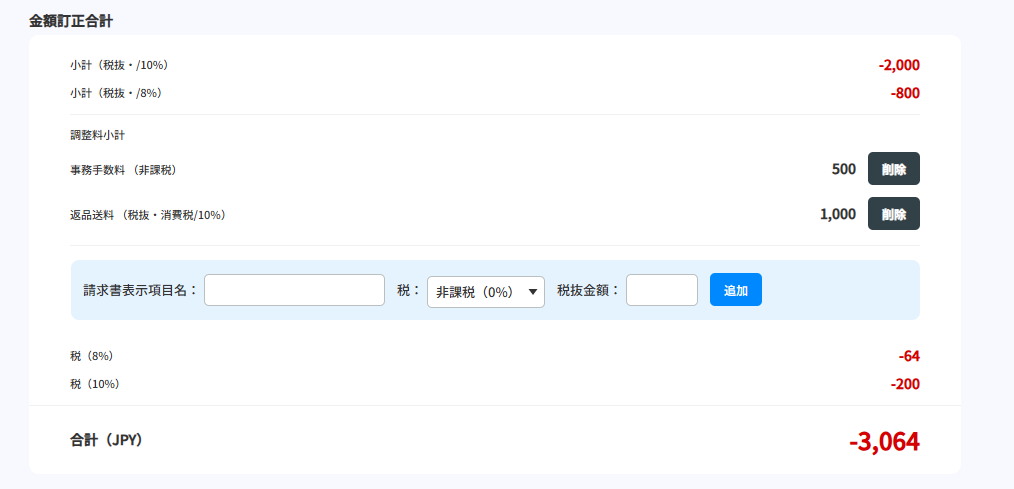
| 項目名 | 説明 | 備考 |
|---|---|---|
| 小計 | 返品商品の合計金額です。 | 店舗設定 - 商品で設定した税ごとに表示されます。 |
| 調整料小計 | 返品に伴って会員および得意先負担となる調整料を登録することができます。 調整料を登録する場合は、「請求書表示項目名」「税率」「税抜金額」を設定してください。設定後は、「追加」ボタンをクリックしてください。 登録中、一度追加した調整料を削除する場合は、「削除」ボタンをクリックしてください。 | ー |
| 税 | 上記の金額にかかる税額です。 | 店舗設定 - 商品で設定した税ごとに表示されます。 注文時の設定が「非課税」になっている場合、もしくは「海外なら非課税」になっており配送先が海外の場合は、表示されません。 |
| 合計(JPY) | 税を含む上記すべての項目から算出した、最終的な返金額です。 | ー |
5. 注文コメント登録
注文に対して、コメントを登録できます。 詳しくは、【注文詳細(インフォメーション)】 17. 注文コメント登録 をご覧ください。
6. 注文更新履歴
注文の更新履歴が表示されます。 詳しくは、【注文詳細(インフォメーション)】 18. 注文更新履歴 をご覧ください。
各操作を行ったあとは、
画面右上部「登録する」ボタンをクリックしてください。
*「登録する」ボタンを��クリックしないと、入力・選択内容が保存されませんのでご注意ください。